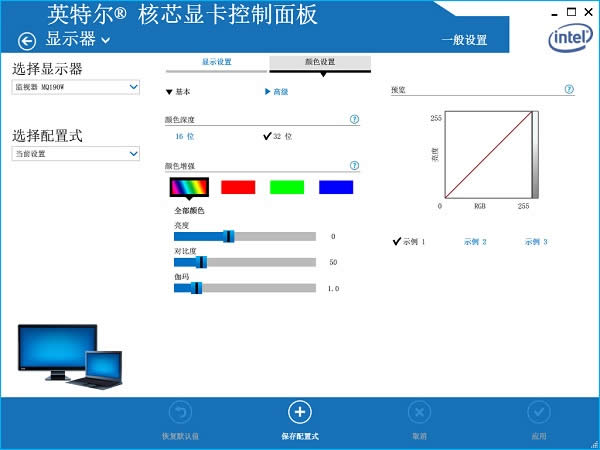win7之家系统显示器亮度调节的方法 win7系统怎么调节
发布时间:2022-06-14 文章来源:深度系统下载 浏览:
|
Windows 7,中文名称视窗7,是由微软公司(Microsoft)开发的操作系统,内核版本号为Windows NT 6.1。Windows 7可供家庭及商业工作环境:笔记本电脑 、平板电脑 、多媒体中心等使用。Windows 7可供选择的版本有:入门版(Starter)、家庭普通版(Home Basic)、家庭高级版(Home Premium)、专业版(Professional)、企业版(Enterprise)(非零售)、旗舰版(Ultimate)。 win7之家系统是xp寿终正寝之后大部分xp用户的首选操作系统,所以小编最近就开始从win7系统较为基本的操作方式开始介绍,希望可以给刚刚人们w7系统的朋友。今天小编准备为大家介绍关于“win7系统显示器亮度调节的方法”。
win7系统显示器亮度调节的方法: 1、如果是台式机,直接调整显示器亮度也可以的 2、笔记本电脑在右下角的任务栏上有一个显示电池可用容量的图标,鼠标双击,在弹出的菜单中选择调整屏幕亮度或者鼠标右击“计算机”---属性---系统和安全---电源选项---然后调整屏幕亮度 3、笔记本电脑一般可以用FN功能键+向上、向下方向键调整屏幕亮度,请看百度百科对Fn功能键的介绍,还有不同的品牌电脑有不同的调节键,一般的笔记本电脑这两个标志(标志就像一个太阳,向上调亮,向下调暗)均设计在F1-F12上,认真在键盘上找一下,然后按住fn功能健,如果您要调得亮一些,再按向上的标志,如果您要调暗,就按住fn键再点按向下的标志。 4、按下win + x键---打开windows移动中心---在显示器亮度一栏调整 5、进入bios设置屏幕亮度
windows 7 的设计主要围绕五个重点——针对笔记本电脑的特有设计;基于应用服务的设计;用户的个性化;视听娱乐的优化;用户易用性的新引擎。 跳跃列表,系统故障快速修复等,这些新功能令Windows 7成为最易用的Windows。 |
本文章关键词: win7之家系统显示器亮度调节的办法 win7系统怎样调节
相关文章
本类教程排行
系统热门教程
本热门系统总排行